Selama ini, saya sering kali lupa password wifi yang sudah saya sambungkan di laptop windows 10 milik saya. Hal ini juga pastinya sering Anda alami.
Lupa password wifi merupakan hal yang wajar, mengingat kita hanya sekali saja memasukkan password tersebut karena sistem akan menyimpannya secara otomatis.
Masalah lupa password wifi ini seringkali tejadi ketika anda baru membeli laptop baru ataupun ada teman yang ingin menyambung wifi yang sama dengan Anda.
Bertanya kepada teman mungkin bisa menjadi solusi untuk mengetahui password wifi. Tapi bagaimana jika anda tidak dijangkauan teman anda atau teman anda pun lupa passwordnya juga? Tentu anda membutuhkan cara melihat password wifi di laptop.
Di artikel ini saya akan menjelaskan kepada anda cara cepat mengetahui password atau kata sandi wifi yang sebelumnya sudah terhubung dengan laptop windows 10 anda (pada dasarnya sama untuk semua versi windows).
Ada 3 metode yang bisa anda lakukan untuk melihat password wifi di laptop anda yaitu :
1. Network and Internet Setting
2. Perintah Command Prompt
3. Software Wi-Fi Password Finder
Oke, berikut penjelasan detailnya simak baik-baik ya..
Metode #1 : Network and Internet Setting
Windows sendiri sudah memiliki sistem untuk menyimpan password wifi setiap kali kita menyambungkannya. Langkah ini bisa anda lakukan hanya ketika anda sudah tersambung dengan wifi yang ingin anda ketahui passwordnya. Caranya :
1. Klik kanan pada icon wifi dibagian kanan bawah layar, kemudian pilih Open Network and Internet settings.
2. Muncul jendela Netword & Internet settings pilih tab Status, scroll ke bawah sedikit dan pilih Network and Sharing Centre
3. Pada jendela Netwok and Sharing Centre, pilih pada ikon wifi yang sedang Anda gunakan sekarang.
4. Akan muncul jendela Wifi Status, pilih pada Wireless Properties
5. Masuk ke tab Security, nah disinilah letak password wifi Anda akan tetapi masih berupa titik titik hitam. Untuk melihatnya centang pada kotak Show characters
6. Jika sudah, Anda bisa klik OK dan silang semua tab yang terbuka yang sudah tidak anda perlukan lagi.
Metode #2 : Dengan Perintah Command Prompt
Anda bisa memanfaatkan software bawaan windows yaitu Command Prompt untuk melihat dan mengetahui password wifi di laptop Anda. Cara ini tergolong lebih mudah dan simple daripada cara yang pertama.
Dengan cara ini anda tidak perlu tersambung dengan wifi yang ingin anda telisik passwordnya. Step yang harus anda lakukan yaitu
1. Cari Command Prompt di menu pencarian windows lalu klik kanan dan pilih Run as Administrator, akan muncul pop up, pilih Yes
2. Setelah Command Prompt Terbuka, ketikkan : netsh wlan show profile dan tekan Enter. Setelah itu akan muncul daftar wifi yang pernah anda sambungkan sebelumnya.
3. Tentukan dan cari nama network wifi yang ingin anda ketahui passowrdnya. Kemudian ketikkan : netsh wlan show profiles name=”nama wifi” key=clear ,tekan tombol enter. Jangan lupa untuk mengubah nama wifi dengan nama wifi yang ingin Anda cari passwordnya.
4. Anda dapat melihat password wifi tersebut di bagian Security Settings > Key Content.
Catatan : Apabila nama wifi yang ingin anda ketahui passwordnya tidak ber-spasi, tidak usah gunakan tanda petik dua. Jika ber-spasi wajib menyertakan petik dua.
Metode #3 : Menggunakan Software Wifi Password Finder
Metode ketiga ini juga dapat mengetahui semua password wifi yang sudah pernah Anda sambungkan sebelumnya. Dengan software pihak ketiga ini, anda dapat mengetahui password wifi di windows. Cara ini lebih simple dari 2 cara diatas hanya saja Anda perlu bantuan software pihak ketiga.
Ini dia caranya :
- Download softwarenya di sini. Kemudian instal seperti biasa.
- Jika sudah terinstal, buka softwarenya. Akan muncul semua histori wifi dan password yang pernah tersambung di laptop Anda.
Wah, gampang banget ya?.
Cara mana yang harus saya lakukan untuk mengetahui password wifi?
Semua cara diatas telah saya uji, dan untuk masalah suka cara yang mana, saya rasa Anda sendiri yang bisa menentukan. Setiap metode punya kelebihan dan kekurangan masing masing.w
Tetapi.. saran saya gunakanlah metode ketiga. Selain penggunaanya mudah dan simple, software tersebut secara otomatis akan menyimpan data wifi yang pernah tersambung ke laptop anda. Sehingga anda tidak perlu khawatir jika Anda ingin membagikannya kepada kawan ataupun ingin menyambungkannya ke device yang lain.
Oh iya, sedikit tips untuk Anda yang punya wifi pribadi di rumah, tulislah passwordnya di sebuah kertas atau sticky note lalu tempelkan pada benda atau ruangan yang sering anda gunakan. Simple sih, tapi setidaknya cukup membantu.
Okeh, semoga beberapa penjelasan saya tentang cara mengetahui password wifi di atas dapat membantu kegelisahan Anda terhadap password wifi yang lupa.

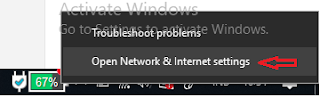

WinStar World Casino and Hotel in Santa Rosa – Viejas ボンズ カジノ ボンズ カジノ ミスティーノ ミスティーノ 카지노 가입 쿠폰 카지노 가입 쿠폰 510Oculus Quest 2 – Best vr sports games oculus quest 2